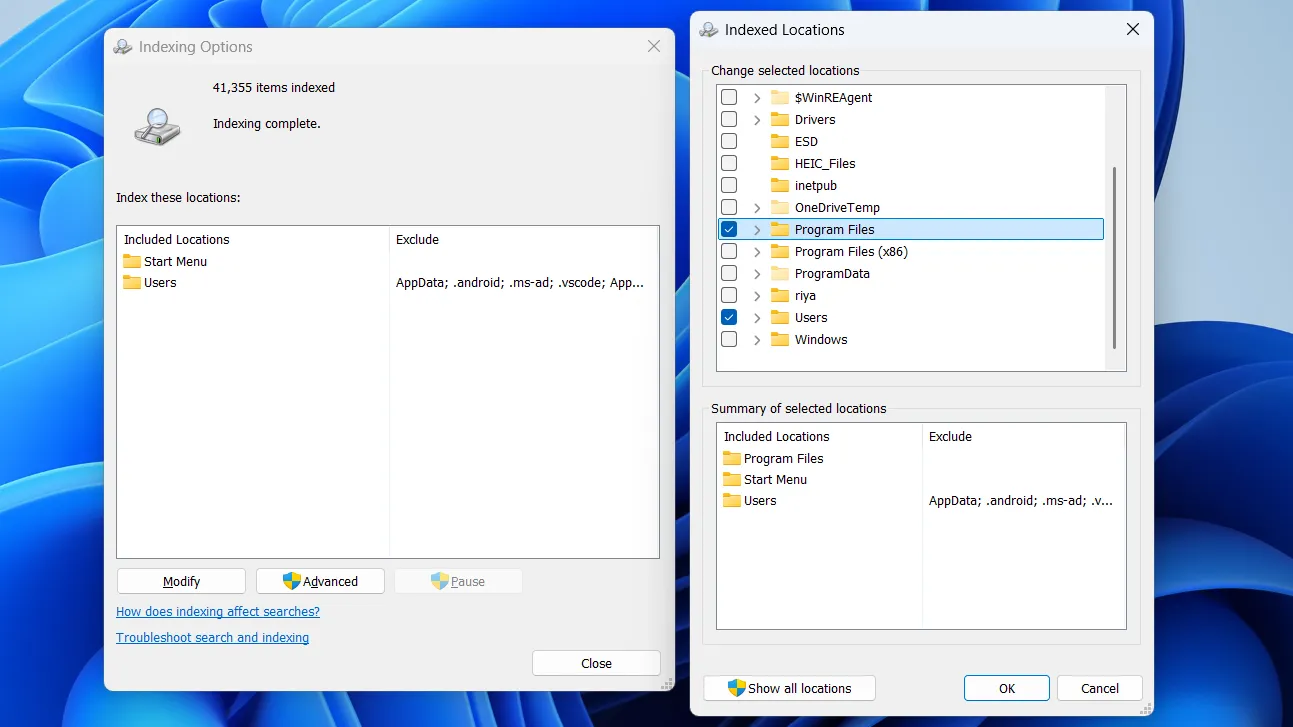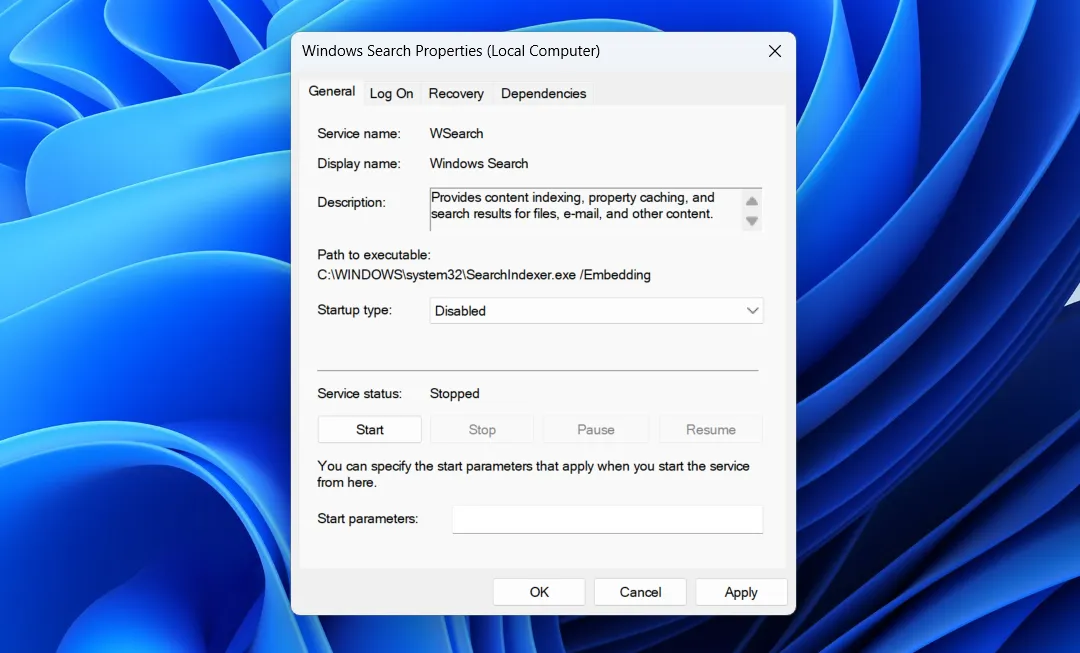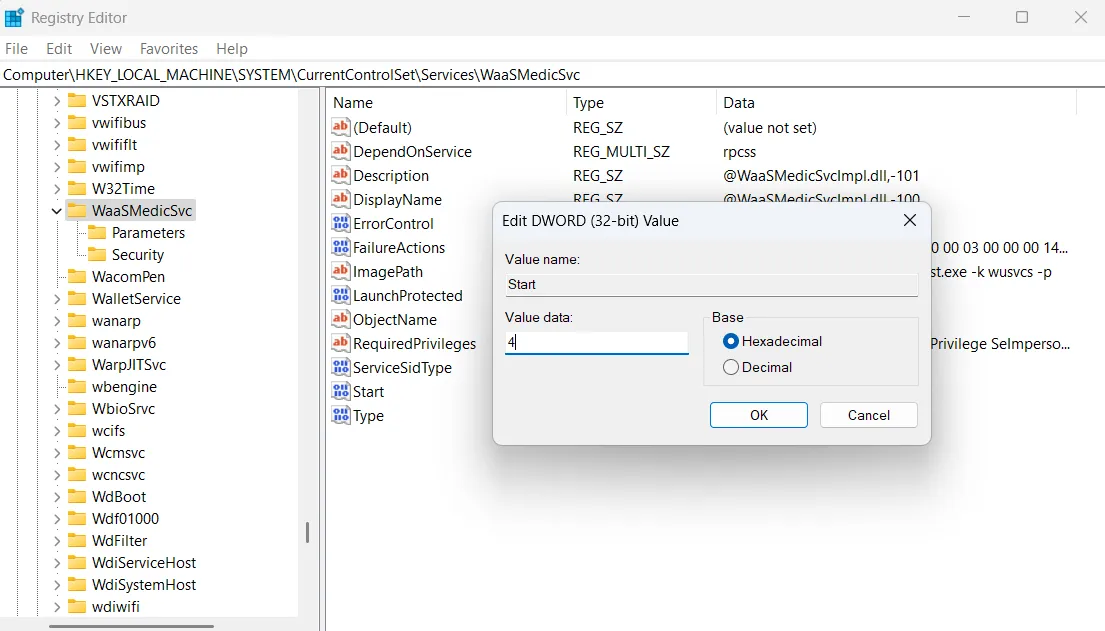عندما حصلت على جهاز الكمبيوتر الخاص بي لأول مرة، كان يبدأ التشغيل في ثوانٍ ويعمل بسلاسة فائقة. ولكن مع مرور الوقت، تغيرت الأمور. تبين أن المشكلة لم تكن في الأجهزة الخاصة بي على الإطلاق، بل كانت في نظام Windows الذي يقوم بتشغيل خدمات في الخلفية بهدوء، وهي خدمات لم أكن بحاجة إليها حقًا. هذا الاكتشاف قادني إلى البحث عن طرق لتحسين أداء جهاز الكمبيوتر الذي يعمل بنظام Windows.
روابط سريعة
ما الذي قد يُبطئ جهازك؟
قد يبدو جهاز الكمبيوتر الذي يعمل بنظام Windows سريعًا في البداية، ولكن بمرور الوقت، يمكن أن يبدأ في التباطؤ. تستغرق البرامج وقتًا أطول لفتحها، وتحميل الملفات ببطء أكبر، وحتى شيء بسيط مثل البحث عن مستند يمكن أن يبدو وكأنه يستغرق وقتًا طويلاً. الحقيقة هي أن جهاز الكمبيوتر الخاص بك ربما يكون مشغولاً بتشغيل مهام قد لا تدرك حتى أنها تحدث. أحد الأسباب الرئيسية لتباطؤ أداء جهاز الكمبيوتر هو تراكم العمليات والخدمات التي تعمل في الخلفية.
على سبيل المثال، فهرسة البحث هي عملية تقوم باستمرار بمسح ملفاتك ورسائل البريد الإلكتروني والبيانات الأخرى في الخلفية. يفعل ذلك حتى يتمكن من تقديم نتائج سريعة عندما تكتب شيئًا في شريط البحث. تعتبر فهرسة البحث أداة قوية لتسريع عمليات البحث، ولكنها قد تؤثر سلبًا على الأداء العام للنظام، خاصة على الأجهزة ذات الموارد المحدودة.
المشكلة هي أنه أثناء انشغالها بالمسح الضوئي، فإنها تستخدم أيضًا طاقة وحدة المعالجة المركزية ونشاط القرص. على جهاز سريع، قد لا تلاحظ ذلك. ومع ذلك، على جهاز كمبيوتر أقدم أو أبطأ، يمكن أن يجعل كل شيء يبدو بطيئًا. لتحسين أداء جهازك، يمكنك تخصيص خيارات الفهرسة لتشمل فقط المواقع الأكثر أهمية وتقليل تأثيرها على موارد النظام.
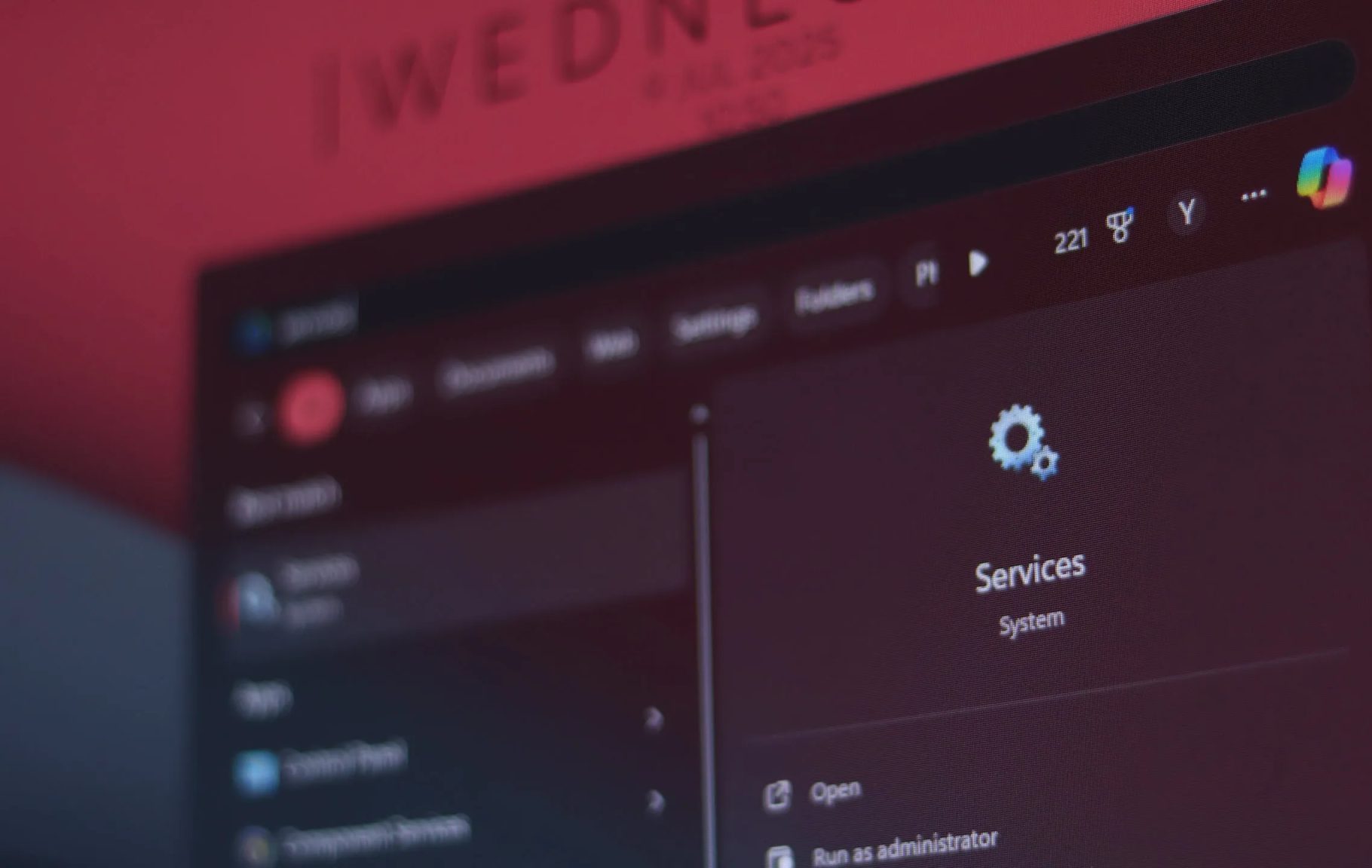
ثم هناك خدمة Windows Update Medic (أو WaaSMedic). مهمتها الرئيسية هي الحفاظ على تشغيل Windows Update بسلاسة. حتى إذا قمت بإيقاف تحديثات Windows مؤقتًا أو تعطيلها، غالبًا ما تعود خدمة Medic لإعادة تشغيلها. أثناء التحقق من وجود تحديثات وتنزيل الملفات وإعداد التثبيتات، يمكن أن تستنزف أداء النظام بهدوء. هذه الخدمة ضرورية للحفاظ على أمان واستقرار نظام التشغيل Windows، ولكنها قد تستهلك موارد النظام بشكل كبير أثناء عملها.
عندما تعمل كلتا الخدمتين في الخلفية، فإنهما تتنافسان على موارد جهاز الكمبيوتر المحدودة. لهذا السبب قد تلاحظ أن المروحة تدور وتستغرق البرامج وقتًا أطول للتحميل. يمكن أن يؤدي فهم هذه العمليات وإدارتها بشكل فعال إلى تحسين أداء جهاز الكمبيوتر الذي يعمل بنظام Windows بشكل ملحوظ.
تقييد أو إيقاف فهرسة البحث في نظام Windows
بشكل افتراضي، يقوم نظام التشغيل Windows بفهرسة كل شيء تقريبًا على جهاز الكمبيوتر الخاص بك – المستندات والصور ورسائل البريد الإلكتروني وملفات النظام وغير ذلك الكثير. بهذه الطريقة، عندما تبحث عن شيء ما، تظهر النتائج على الفور تقريبًا. على الرغم من أن ذلك مناسب، إلا أن الفهرسة المستمرة للملفات التي ربما لن تبحث عنها أبدًا يمكن أن تضع ضغطًا غير ضروري على نظامك.
كلما زاد عدد الملفات التي يفهرسها Windows، زاد استهلاك وحدة المعالجة المركزية وموارد القرص. إذا كنت لا ترغب في تعطيل فهرسة البحث تمامًا، فإن تضييق نطاق ما تتم فهرسته يعد طريقة رائعة لتحقيق التوازن بين السرعة والراحة. على سبيل المثال، ربما لا تحتاج إلى أن يقوم Windows بفهرسة محرك الأقراص C: بالكامل أو كل ملف مؤقت مدفون في النظام.
- اضغط على Win + S لفتح قائمة البحث.
- اكتب خيارات الفهرسة واضغط على Enter.
- في نافذة خيارات الفهرسة، انقر فوق تعديل.
- قم بإلغاء تحديد أي مجلدات أو محركات أقراص لا تحتاج إلى فهرستها وانقر فوق موافق.
يعد تقييد فهرسة البحث في Windows حلاً وسطًا يحافظ على سهولة البحث مع تقليل الحمل على جهاز الكمبيوتر الخاص بك. هذه الممارسة تُعرف بتحسين “أداء فهرسة البحث”.
ومع ذلك، إذا كنت نادرًا ما تستخدم Windows Search وكان الأداء هو أولويتك القصوى، فيمكنك تعطيل فهرسة البحث تمامًا. يمكن أن يكون هذا مفيدًا بشكل خاص للاعبين أو أي شخص يحتاج إلى كل جزء من قوة المعالجة المتاحة. تعطيل “فهرسة البحث” قد يحسن أداء جهازك بشكل ملحوظ.
- اضغط على Win + R، واكتب services.msc، واضغط على Enter.
- ابحث عن Windows Search في القائمة. انقر بزر الماوس الأيمن فوقه واختر خصائص.
- اضبط نوع بدء التشغيل على معطل، وانقر فوق تطبيق.
- انقر فوق الزر إيقاف واختر نعم للتأكيد.
يعني تعطيل الفهرسة أن عمليات البحث قد تستغرق وقتًا أطول قليلاً، ولكن جهاز الكمبيوتر الخاص بك سيبدو أسرع وأكثر استجابة بشكل عام. وإذا سئمت من سماع صوت محرك الأقراص الثابتة الخاص بك حتى عندما لا تفعل شيئًا، فيمكن لهذا التغيير الصغير أن يحدث فرقًا كبيرًا بشكل مدهش. تذكر أن “تحسين فهرسة البحث” هو مفتاح الحفاظ على أداء نظامك.
تعطيل خدمة Windows Update Medic
تُعد خدمة Windows Update Medic أحد الأسباب الرئيسية التي تجعل إيقاف التحديثات التلقائية في نظام Windows أمرًا صعبًا للغاية. تعمل هذه الخدمة بصمت في الخلفية، وتتحقق بانتظام من وجود تحديثات وتتأكد من بقاء جميع المكونات والخدمات ذات الصلة نشطة. حتى إذا قمت بإيقاف التحديثات مؤقتًا أو تعطيلها من خلال تطبيق “الإعدادات”، فغالبًا ما تتدخل خدمة Medic لإعادة تشغيلها.
ستجدها مُدرجة باسم WaaSMedic في “خدمات Windows”. الجزء الصعب هو أنه إذا حاولت تعطيلها مباشرةً، فمن المحتمل أن تواجه خطأ “تم رفض الوصول”. بعبارة أخرى، لا يريد نظام Windows حقًا أن تقوم بإيقاف تشغيلها.
لا يزال تعطيلها ممكنًا، ولكنه ليس بسيطًا مثل النقر فوق زر. الطريقة الموثوقة الوحيدة هي من خلال “مُحرِّر السجل” (Registry Editor). قبل إجراء أي تغييرات عليه، من الأفضل إجراء نسخ احتياطي لملفات السجل و إنشاء نقطة استعادة. بهذه الطريقة، إذا حدث خطأ ما، يمكنك إعادة نظامك إلى حالة مستقرة.
- افتح مُحرِّر السجل باستخدام قائمة البحث.
- استخدم الجزء الأيسر للانتقال إلى HKLM > SYSTEM > CurrentControlSet > Services > WaaSMedicSvc.
- انقر نقرًا مزدوجًا فوق DWORD Start وغير قيمته إلى 4.
- انقر فوق موافق وأعد تشغيل جهاز الكمبيوتر الخاص بك.
في حين أن تعطيل خدمة Windows Update Medic يمكن أن يوفر موارد ويوقف انقطاعات التحديث، إلا أنه يعني أيضًا أنك ستحتاج إلى التحقق من التحديثات وتثبيتها يدويًا. إنه عمل إضافي، ولكن على الأقل ستتمكن من تثبيت التحديثات في الوقت الذي يناسبك.
لا يحتاج جهاز الكمبيوتر البطيء الذي يعمل بنظام Windows دائمًا إلى ترقيات باهظة الثمن أو إعادة تثبيت كاملة ليشعر بالسرعة مرة أخرى. إن إجراء التغييرين المذكورين أعلاه منح جهاز الكمبيوتر الخاص بي السرعة التي يحتاجها. وبما أنني لا أعتمد على Windows Search للعثور على ملفاتي، فلا مانع لدي من هذه المقايضة.